En Apple TV ger dig tillgång till en hel värld av videoinnehåll. Du kan hyra filmer från iTunes, streama de senaste programmen på Netflix eller lyssna på livesändningar med nätverks-TV-appar.
Men du kan inte spela in program på Apple TV för alltid.
Innehåll
- Relaterad:
- Finns det en DVR för Apple TV?
- Hur ser jag video on demand med Apple TV
-
Hur spelar jag in video från min Apple TV?
- Så här spelar du in videon från din Apple TV:
-
Varför kan du inte spela in program på din Apple TV?
- Relaterade inlägg:
Relaterad:
- Hur du får Disney Plus på din Apple TV (inklusive äldre modeller)
- Kan du inte få ditt kostnadsfria år med Apple TV+? Här är vad du bör göra
- Hur man tar Apple TV-skärmdumpar eller skärminspelningar på en Mac
- Så här börjar du använda ditt kostnadsfria 1-års Apple TV+-abonnemang
Finns det en DVR för Apple TV?
DVRs låter dig spela in live-TV och bygga ditt eget bibliotek med TV-program och filmer att titta på vid ett senare tillfälle. De fungerar genom att spela in utdata från din kabelbox och spara den på en ansluten hårddisk.
Apple designade Apple TV för att strömma videoinnehåll över webben. Så det finns inga extra anslutningar för externa hårddiskar eller DVR-enheter på baksidan av enheten, och även om det fanns skulle de förmodligen inte fungera.
Lyckligtvis, med en Apple TV borde du inte behöva spela in program så mycket som du brukade ändå. Nästan allt är tillgängligt på begäran, så du kan titta på vad du vill när det passar dig, utan att behöva spela in det först.
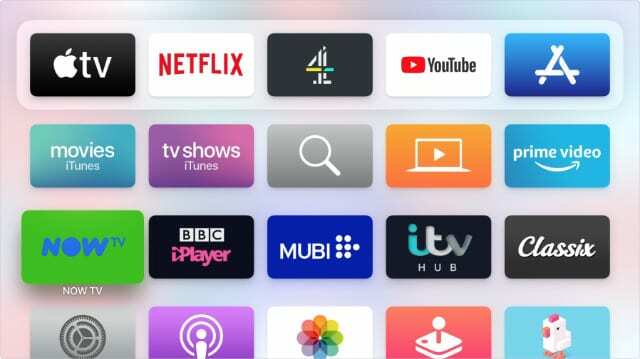
Det enda undantaget kan vara nätverks-TV-appar som sänder liveinnehåll. Ibland blir det här innehållet tillgängligt från en on-demand-app efter sändningen, men om inte måste du se det live.
Hur ser jag video on demand med Apple TV
Tillkomsten av onlinestreaming innebär att det finns enorma bibliotek med videoinnehåll tillgängliga för dig att titta på när det passar dig. Om du nyligen har köpt en Apple TV kan du göra det njut av program och filmer på Apple TV+ gratis.
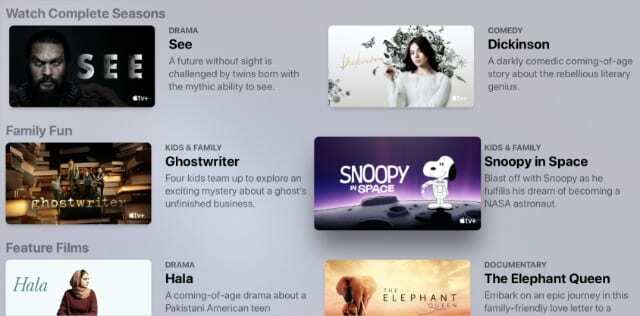
Annars kan du behöva registrera dig för en prenumeration på Netflix, Amazon Prime, Disney Plus eller någon annan streamingtjänst. De flesta av dessa tjänster har enorma bibliotek med innehåll att titta på.
Det enda problemet du behöver vara försiktig med är att vissa TV-program och filmer inte stannar på varje plattform för alltid. Så du bör sikta på att titta på innehåll förr snarare än senare om du inte vill missa det.
Som sagt, allt originalinnehåll som skapas av den plattformen är vanligtvis där för att stanna.
Hur spelar jag in video från min Apple TV?
Trots att du inte kan få en DVR för din Apple TV, är det fortfarande möjligt att spela in videon från den. Du behöver en Mac för att göra detta, och du kommer att använda dess inbyggda QuickTime-mediaprogramvara.
Bli inte för upphetsad... Du kan spela in dig själv när du spelar spel eller går igenom menyerna på din Apple TV, men du kan fortfarande inte spela in TV-program eller filmer.
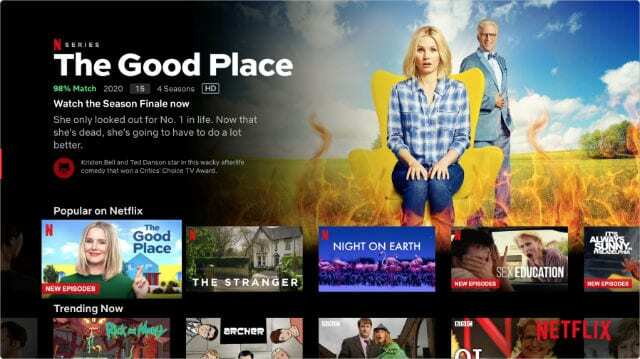
Allt du tittar på från iTunes, Netflix, Amazon Prime och andra streamingtjänster skyddas av programvaran Digital Rights Management (DRM). Detta hindrar dig från att göra kopior eller ta skärminspelningar.
Så även om du följer instruktionerna nedan för att spela in skärmen från din Apple TV, att inspelningen automatiskt pausas när du börjar spela upp en DRM-skyddad video.
Så här spelar du in videon från din Apple TV:
- Slå på din Apple TV och se till att den är ansluten till Wi-Fi.
- Anslut din Mac till samma Wi-Fi-nätverk som Apple TV.
- Tryck Cmd + Mellanslag på din Mac och sök efter "QuickTime Player" och tryck sedan Stiga på för att öppna appen.
- Tryck Alternativ + Cmd + N eller gå till Arkiv > Ny filminspelning.
- Öppna rullgardinsmenyn bredvid inspelningsknappen och välj [Din Apple TV] att använda som kamera.
- Klicka på spela in för att börja spela in skärmen från din Apple TV. När du slutar spela in väljer du var du vill spara videon på din Mac.
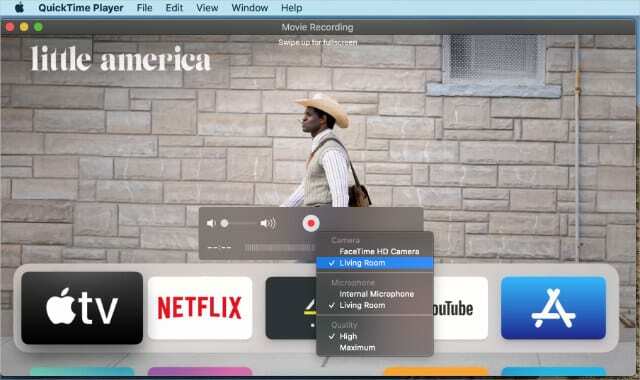
Tyvärr är dessa inspelningar tysta. Så även om du hittade ett sätt att kringgå DRM-skyddet på TV-program och filmer, skulle du inte ha ljudet att gå tillsammans med dessa videor.
Varför kan du inte spela in program på din Apple TV?
Apple vill inte göra det enkelt att spela in program på din Apple TV. Detta förhindrar piratkopiering, men det beror också på att streamingtjänster endast licensierar sitt innehåll för dig att streama, inte att spela in och äga.

Dan skriver självstudier och felsökningsguider för att hjälpa människor att få ut det mesta av sin teknik. Innan han blev författare tog han en kandidatexamen i ljudteknik, övervakade reparationer på en Apple Store och till och med undervisade i engelska i Kina.